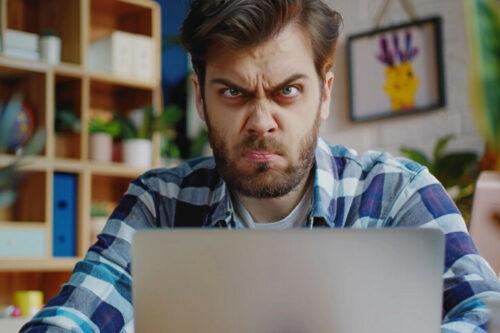Foto: Freepik
Wi-Fi je dnes nezbytnou součástí každodenního života. Přes Wi-Fi streamujeme filmy, pracujeme, komunikujeme a spravujeme chytrou domácnost. Když přestane fungovat, může to být frustrující, ale většinu problémů lze vyřešit rychle a bez velkých technických znalostí. V tomto průvodci vás provedeme základními i pokročilejšími kroky, které vám pomohou znovu se připojit k internetu.
1. Zkontrolujte základní věci: Je zařízení vůbec zapnuté?
Může to znít banálně, ale mnoho problémů pramení z jednoduchých přehlédnutí.
Co zkontrolovat:
- Napájení routeru: Ujistěte se, že je router zapojen do elektrické sítě a kontrolky svítí. Pokud kontrolky nesvítí, zkontrolujte zásuvku nebo zkuste jiný napájecí kabel.
- Kabelové připojení: Pokud používáte LAN kabel, ověřte, zda je správně zapojen. I nepatrné uvolnění kabelu může způsobit výpadek připojení.
- Restart routeru: Router vypněte na 30 sekund a znovu zapněte. Tento jednoduchý krok často vyřeší drobné problémy.
2. Je problém u vás, nebo na straně poskytovatele?
Ne vždy je chyba na vaší straně. Proto je dobré zjistit, zda se problém týká jen vás, nebo většího množství uživatelů.
- Zkuste jiné zařízení: Připojte se na Wi-Fi pomocí jiného zařízení, například telefonu nebo tabletu. Pokud jiná zařízení fungují, problém je pravděpodobně v konkrétním zařízení.
- Zkontrolujte stav připojení u poskytovatele: Navštivte webové stránky nebo sociální sítě poskytovatele internetu. Někteří poskytovatelé mají online nástroje, kde můžete zkontrolovat stav služby ve vaší lokalitě.
- Zavolejte poskytovateli: Pokud podezříváte výpadek, kontaktujte zákaznickou linku. Příležitostné výpadky služeb jsou běžné, ale často jsou rychle odstraněny.

Foto: Freepik
3. Diagnostika Wi-Fi sítě
Pokud problém přetrvává, je čas podívat se blíže na stav vaší Wi-Fi sítě.
Základní kroky:
- Zkontrolujte sílu signálu: Pokud jste daleko od routeru nebo mezi vámi a routerem stojí překážky (např. zdi), může být signál příliš slabý.
- Zapomeňte Wi-Fi síť a znovu ji připojte: Na zařízení vymažte uloženou síť a připojte se znovu s heslem. Tímto krokem odstraníte možné problémy s uloženými daty.
- Vyzkoušejte jinou Wi-Fi síť: Pokud se vaše zařízení připojí k jiné síti bez problémů, příčina je pravděpodobně v nastavení vaší domácí sítě.
4. Práce s routerem: Nejčastější zdroj problémů
Router je klíčovým zařízením, které rozděluje připojení mezi všechna zařízení v domácnosti. I malé závady mohou způsobit výpadek.
Co zkontrolovat:
- Aktualizace firmware: Starší verze softwaru mohou obsahovat chyby. Podívejte se na stránky výrobce routeru a stáhněte nejnovější aktualizaci.
- Umístění routeru: Ideální je, pokud je router na centrálním místě v domácnosti, ve výšce a bez překážek. Kovové předměty, zrcadla nebo mikrovlnné trouby mohou signál rušit.
- Přetížení sítě: Pokud máte mnoho zařízení připojených na jednu síť, může to zpomalit nebo zcela narušit připojení. Zkuste odpojit nepotřebná zařízení.
5. Pokročilé kroky: Když základní řešení nepomohou
Pokud problém přetrvává, můžete přistoupit k pokročilejším metodám.
Změna Wi-Fi kanálu
Wi-Fi routery pracují na určitých frekvencích, kterým se říká kanály. V hustě osídlených oblastech mohou být některé kanály přetížené.
- Přihlaste se do administrace routeru (návod najdete na spodní straně zařízení nebo v manuálu).
- Vyhledejte sekci „Wi-Fi nastavení“.
- Změňte kanál na méně obsazený. Existují nástroje, které vám pomohou najít optimální kanál.
Reset routeru do továrního nastavení
Pokud nic jiného nepomáhá, vraťte router do továrního nastavení. Tento krok smaže všechna předchozí nastavení, takže budete muset znovu nastavit síť.
- Na routeru najděte tlačítko „Reset“ (často zapuštěné).
- Podržte ho stisknuté po dobu 10–30 sekund, dokud nezačnou kontrolky blikat.
- Po resetu postupujte podle pokynů výrobce k vytvoření nové sítě.
6. Jak zlepšit kvalitu Wi-Fi připojení do budoucna
I když Wi-Fi funguje, existují způsoby, jak zlepšit její výkon a předejít budoucím problémům.
Investujte do lepšího routeru
Pokud používáte starý router, zvažte jeho výměnu za moderní model. Novější zařízení podporují rychlejší standardy a mají lepší dosah.
Využívejte mesh systémy
Pro větší domácnosti nebo kanceláře je ideálním řešením tzv. mesh Wi-Fi. Jedná se o systém několika propojených jednotek, které zajistí rovnoměrné pokrytí celé oblasti.
Zabezpečení sítě
Ujistěte se, že vaše Wi-Fi je chráněna silným heslem a šifrováním WPA3 nebo WPA2. To zabrání neoprávněným přístupům, které mohou zpomalit síť.
Aktualizace a údržba
Pravidelně kontrolujte aktualizace pro váš router i zařízení. Aktualizace často opravují chyby, zvyšují bezpečnost a zlepšují výkon.
7. Kdy zavolat odborníka?
Pokud jste vyzkoušeli všechny výše uvedené kroky a problém přetrvává, neváhejte se obrátit na odborníka. Některé problémy, jako poruchy hardwaru nebo složité síťové konflikty, vyžadují profesionální zásah.
Shrnutí
Problémy s Wi-Fi mohou být frustrující, ale většinu z nich lze vyřešit vlastními silami. Tento podrobný návod vám ukázal, jak krok za krokem identifikovat a opravit nejčastější příčiny. Díky těmto jednoduchým postupům můžete nejen obnovit své připojení, ale také optimalizovat výkon své sítě. Pokud vše ostatní selže, neváhejte se obrátit na odborníky – mnohdy jde o drobnou opravu, která vám vrátí stabilní a rychlý internet.
Zdroj: Microsoft.com (odkaz)